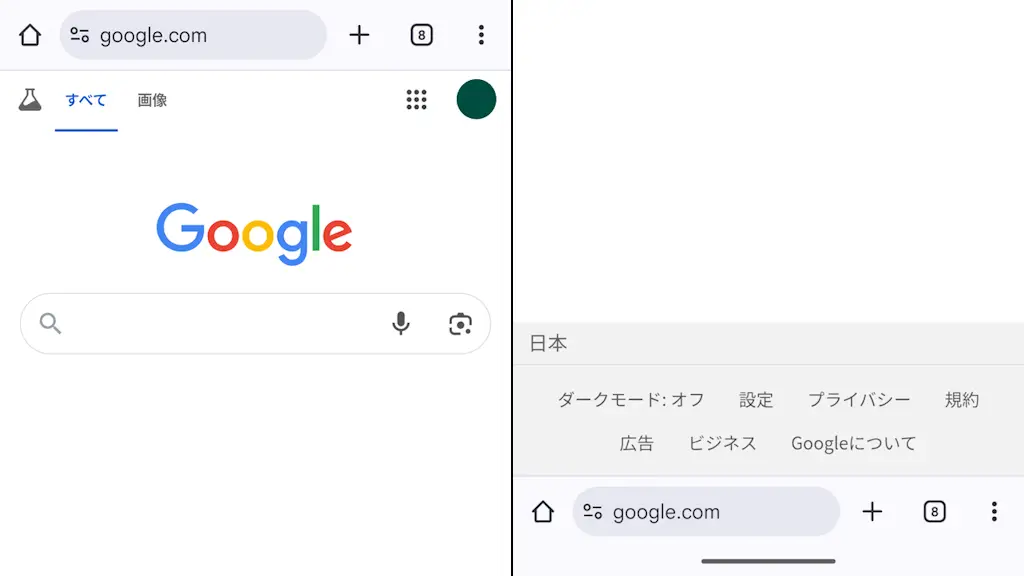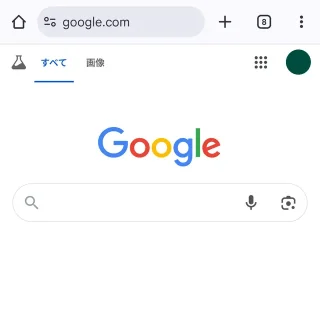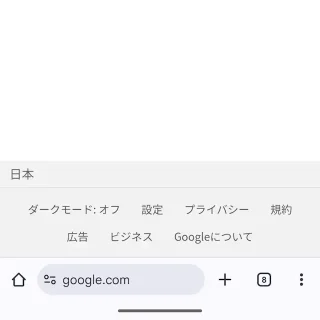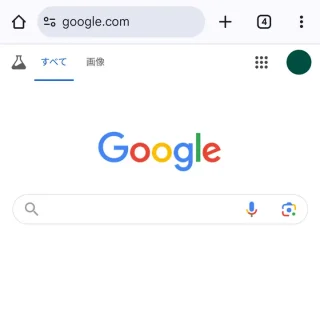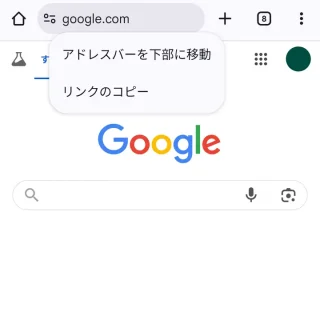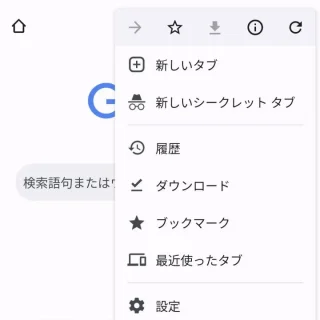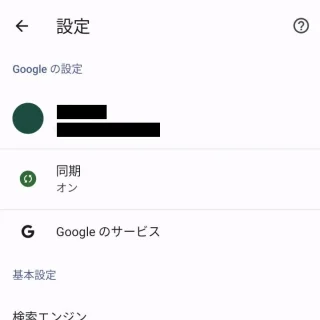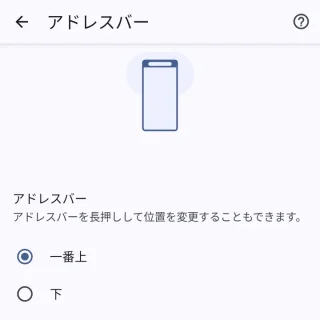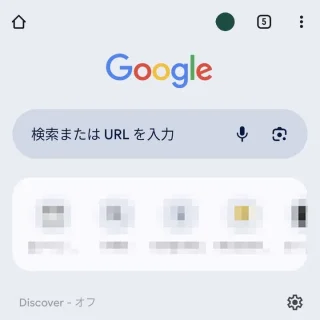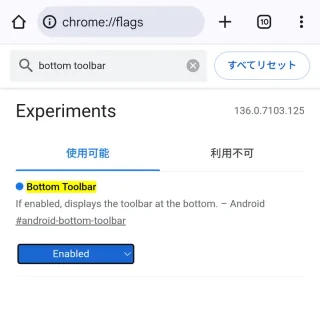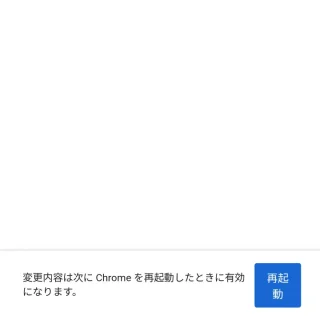AndroidスマートフォンのChromeは【アドレスバー】の位置を[上]や[下]など任意に選択できるようになっています。「上にあって指が届かない」「下にあって操作の邪魔」と言った場合に切り替えると良いでしょう。
アドレスバーの位置
Webブラウザのアドレスバーの位置は、バージョンなどによって上だったり下だったりしますが、一般的には上がデフォルトであることが多いかもしれません。
AndroidスマートフォンのChromeでは、新しいバージョンで上/下を選択できるようになりました。
位置を選択する手順
アドレスバーから選択する
Chromeブラウザよりアドレスバーを長押し、メニューよりアドレスバーを下部に移動/アドレスバーを上部に移動をタップします。
アドレスバーから選択するやり方は以上です。
設定から選択する
Chromeの︙より設定をタップします。
設定のアドレスバーより一番上/下を選択します。
無い場合はバージョンが古いのでアップデートを待つか、後述するflagsを有効にしてから操作します。
flagsで有効にする
古いバージョンでの操作です。前述した操作ができない場合に行います。
Chromeよりアドレスバーにchrome://flagsを入力し、ExperimentsよりBottom Toolbarを検索します。
Bottom ToolbarよりEnabledを選択し、画面下に表示された再起動をタップします。
前述した設定のアドレスバーより選択します。